كيفية الوصول إلى الشبكة المظلمة
تتناول العديد من المقالات الأخبارية مصطلح “الشبكة المظلمة”، ولكن القليل منها في الواقع يتحدث عن كيفية الوصول إليها. هذا بسبب أن العديد من المواقع هناك تستضيف محتويات غير قانونية.

إذا كانت مساحة التخزين على جهاز Kindle على وشك النفاد ، فيمكنك حذف بعض الكتب التي قرأتها بالفعل بسرعة. ولكن عندما تحاول القيام بذلك ، قد تظهر رسالة غريبة على الشاشة تفيد بأن Kindle غير قادر على إكمال طلبك. حاول إعادة تشغيل جهازك ، وتحقق مما إذا لاحظت أي تغييرات. إذا كان جهاز Kindle الخاص بك لا يزال يتعذر عليه حذف كتبك ، فاتبع خطوات تحري الخلل وإصلاحه أدناه لحل المشكلة.
لماذا لا يمكنني حذف الكتب من جهاز Kindle الخاص بي؟
أعد تشغيل جهاز Kindle باستخدام زر الطاقة
هناك طريقتان لإعادة تشغيل جهاز Kindle. اضغط على زر التشغيل حتى تظهر خيارات الطاقة على الشاشة. ثم حدد ببساطة إعادة التشغيل . إذا فشل هذا الخيار في حل المشكلة ، فاضغط مع الاستمرار على زر التشغيل لمدة 40 ثانية .
ستومض الشاشة عدة مرات طوال هذا الوقت. كن مطمئنا ، هذا طبيعي. استمر في الضغط على زر التشغيل لمدة 40 ثانية كاملة. حررها عندما تظهر شاشة بدء التشغيل. انتظر بضع دقائق أخرى حتى تتم إعادة تشغيل جهازك بالكامل.
حذف الكتب من حساب أمازون الخاص بك
تحقق مما إذا كان يمكنك حذف كتبك مباشرة من حساب Amazon الخاص بك. افتح علامة تبويب متصفح جديدة أو قم بتشغيل تطبيق Amazon على جهاز iPhone أو Android. انتقل إلى إدارة المحتوى والأجهزة . حدد الكتاب الذي تريد إزالته واضغط على زر حذف .
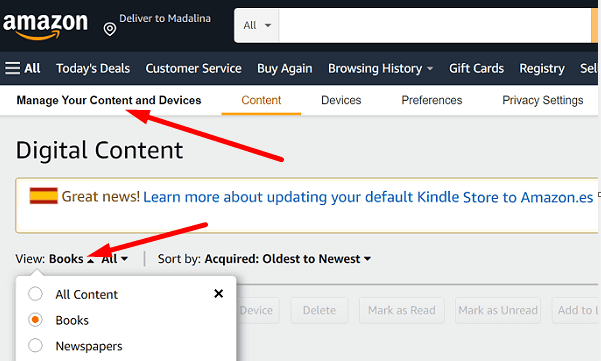
بالمناسبة ، قد ترغب أيضًا في التحقق من قسم المستندات أيضًا. قد تظهر كتبك أحيانًا ضمن قسم المستندات. احذفها من هذا القسم أيضًا ، وتحقق مما إذا كنت قادرًا على حذف العناوين المعنية نهائيًا.
قم بمزامنة جهازك مع حساب Kindle الخاص بك
إذا تمكنت من حذف كتبك ، لكنها لا تزال تظهر في مجموعاتك ، فحاول مزامنة أجهزتك مع حساب Kindle الخاص بك.
أعد ضبط جهازك
إذا لم يفلح شيء ، فحاول إعادة ضبط جهاز Kindle. يمكن أن يحل هذا الإجراء البسيط العديد من المشكلات. ضع في اعتبارك أن هذا الإجراء سيؤدي إلى إزالة كل المحتوى الذي تم تنزيله أو نقله من جهاز Kindle الخاص بك ، واستعادة الإعدادات الافتراضية.
لا تنس نسخ جميع كتبك الإلكترونية احتياطيًا قبل إعادة ضبط جهازك.
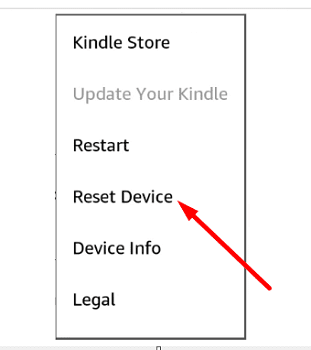
خاتمة
إذا لم يسمح لك Kindle بحذف الكتب ، فاضغط مع الاستمرار على زر التشغيل لمدة 40 ثانية لإعادة تشغيل جهازك. بعد ذلك ، احذف الكتب التي بها مشكلات من حساب Amazon الخاص بك ، وقم بمزامنة جهازك مع حساب Kindle الخاص بك. إذا استمرت المشكلة ، أعد ضبط جهاز Kindle.
هل تمكنت من حل المشكلة؟ اضغط على التعليقات أدناه وأخبرنا بالطريقة التي تناسبك.
تتناول العديد من المقالات الأخبارية مصطلح “الشبكة المظلمة”، ولكن القليل منها في الواقع يتحدث عن كيفية الوصول إليها. هذا بسبب أن العديد من المواقع هناك تستضيف محتويات غير قانونية.
تعرف على الأمان الذي يجب اتباعه لتجنب الوقوع ضحية لعملية احتيال عبر الإنترنت. اكتشف النصائح السهلة المتابعة لجميع المستخدمين.
احصل على وصول أسرع إلى مواقعك المفضلة من خلال وجود لطيف ومنظم في Opera Speed Dial. إليك الطريقة.
اكتشف ما إذا كنت تفقد الميزات المفيدة التي يقدمها Firefox. ليست هناك حاجة إلى وظائف إضافية لتحقيق أقصى استفادة من المتصفح.
تعرف على كيفية قراءة جميع المنشورات التي تريدها على Facebook عن طريق حفظها في قائمة قراءة محددة لوقت لاحق.
لا تهدر المال على الخدمات غير الضرورية وقم بإلغاء أي مدفوعات متكررة على PayPal. فيما يلي خطوات سهلة المتابعة.
لحذف التعليقات غير المرغوب فيها على TikTok ، انقر فوق أيقونة التعليق. بعد ذلك ، اضغط مع الاستمرار على التعليق الذي تريد إزالته وحدد حذف.
حافظ على خصوصية عمليات البحث التي تجريها على Google وأنشئ ملفًا شخصيًا ليستخدمه الآخرون عندما تحتاج إلى مشاركة جهاز الكمبيوتر الخاص بك. استمر في القراءة لترى كيف.
يمكن أن توفر لك خرائط Google الاتجاهات إلى أي مكان تقريبًا. ولكن ، يمكن أن يوفر لك أيضًا موقع المطاعم الأعلى تقييمًا في منطقتك.
التقط جميع لقطات الشاشة التي تحتاجها من خلال التمرير باتباع النصائح المضمنة في هذا الدليل لمتصفح Firefox و Chrome. مجانا تماما.
إذا قال OneDrive أنه تم إيقاف تحميل الكاميرا مؤقتًا وتحتاج إلى تسجيل الدخول إلى حسابك ، فقم بتمكين تحميل الكاميرا في الخلفية.
تعرف على كيفية توفير مساحة أكبر للملفات المهمة على Google Drive عن طريق مسح الملفات غير المرغوب فيها. فيما يلي الخطوات الملائمة للمبتدئين التي يجب اتباعها.
تعرف على كيفية تغيير جودة صورك في صور Google المحفوظة. إليك كيفية إجراء التغيير لنظامي التشغيل Windows و Android.
تعرف على مدى سهولة تغيير صورة ملفك الشخصي في Google Meet باتباع هذه الخطوات سهلة المتابعة لجميع المستخدمين.
إذا لم تظهر صورة توقيع Gmail ، فاحفظ شعارك أو صورتك بتنسيق مختلف وقم بتحميله مرة أخرى.
لتصنيف رسائل البريد الإلكتروني تلقائيًا في Gmail ، تحتاج أولاً إلى إنشاء تصنيفاتك. بعد ذلك ، قم بإنشاء عامل تصفية لتطبيق تسمياتك تلقائيًا.
لتمكين ذكريات Google Chrome ، افتح علامة تبويب متصفح جديدة وأدخل Chrome: // flags # الذكريات في شريط العناوين.
للإبلاغ عن محتال على Facebook ، انقر فوق المزيد من الخيارات ، وحدد البحث عن الدعم أو الملف الشخصي للإبلاغ. ثم املأ نموذج التقرير.
لإغلاق حساب شخص ما على Facebook بعد وفاته ، تواصل مع Meta وتزويدهم بشهادة الوفاة.
أنجز المهام بشكل أسرع باستخدام ميزة اختصارات لوحة المفاتيح المدمجة التي يقدمها Gmail. تعرف على كيفية تمكين هذه الميزة.
مع هاتف Galaxy S22، يمكنك بسهولة تمكين أو تعطيل التدوير التلقائي للشاشة لتحسين تجربة الاستخدام.
إذا كنت ترغب في معرفة ما الذي حذفته سابقًا أو الإجابة عن كيفية مشاهدة التغريدات المحذوفة على Twitter، فهذا الدليل مناسب لك. اقرأ المدونة لتجد إجابتك.
هل سئمت من جميع القنوات التي اشتركت فيها؟ تعرف على كيفية إلغاء الاشتراك في جميع قنوات اليوتيوب مرة واحدة بسهولة وفاعلية.
هل تواجه مشاكل في استقبال أو إرسال الرسائل النصية على هاتف Samsung Galaxy؟ إليك 5 طرق فعالة لإعادة ضبط إعدادات الرسائل على Samsung.
إذا بدأ جهاز Android الخاص بك في الشحن الاحتياطي تلقائيًا، اتبع هذه الخطوات الفعالة لتعطيل هذه الميزة وإصلاح المشكلة بسهولة.
تعرف على كيفية تغيير اللغة ونغمة الصوت في تطبيق Bixby Voice بسهولة، واكتشف خطوات بسيطة لتحسين تجربتك مع مساعد Samsung الصوتي الذكي.
تعلم كيفية دفق Zoom Meeting Live على Facebook Live و YouTube بشكل سهل وفعال. خطوات تفصيلية ومتطلبات أساسية لتتمكن من بث اجتماعاتك مباشرة.
هل تواجه مشكلة في إرفاق الملفات في Gmail؟ نوضح لك 8 حلول فعّالة لمساعدتك في حل هذه المشكلة وإرسال ملفاتك بسلاسة.
هل تريد العثور على شخص محدد على Telegram؟ فيما يلي 6 طرق سهلة يمكنك استخدامها للبحث عن الأشخاص على Telegram بسهولة ويسر.
استمتع بمشاهدة مقاطع فيديو YouTube بدون إعلانات مع هذه الطرق الفعالة.



























